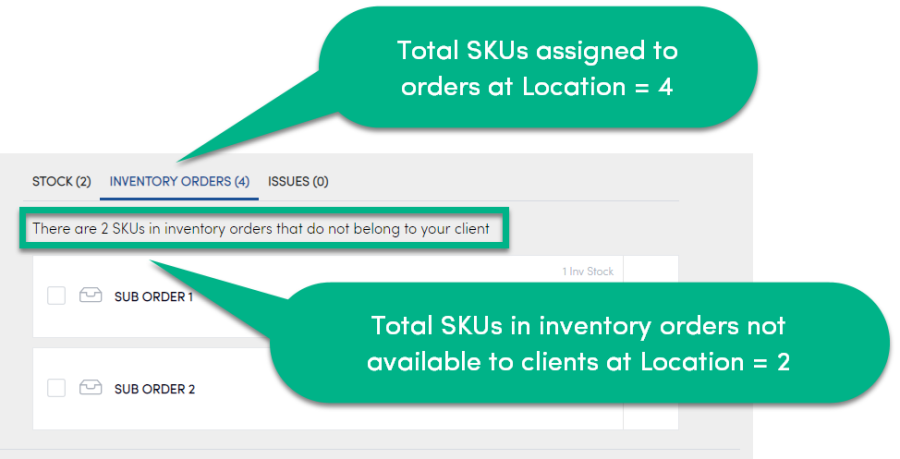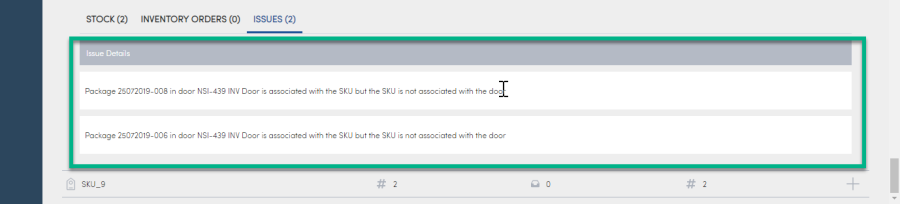Panoramica su stock
La pagina Panoramica su stock mostra i dettagli su tutti gli articoli e le informazioni sugli ordini attivi per tutte le porte Magazzino. Questa pagina consente di ottenere una rapida panoramica di cosa sta succedendo nelle proprie porte Magazzino.
Visualizzazione della Panoramica su stock
È possibile visualizzare lo stock nelle proprie ubicazioni e porte di magazzino. Se ci sono diverse posizioni, è possibile cercare una porta specifica o far scorrere fino alla porta che si desidera visualizzare.
Per visualizzare lo stock in una porta:
- Selezionare Magazzino > Panoramiche stock.
- Effettuare una ricerca o far scorrere per trovare l’Ubicazione da visualizzare.
Nota: Il conteggio SKU è il numero totale di SKU assegnate a qualsiasi porta presso l’Ubicazione. Questo numero può rispecchiare più SKU su diverse porte.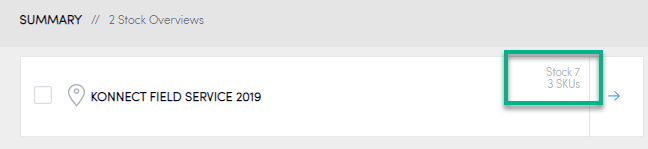
- Per informazioni più dettagliate sull’Ubicazione, selezionare la freccia blu accanto all’Ubicazione.
Viene visualizzato un elenco di dettagli.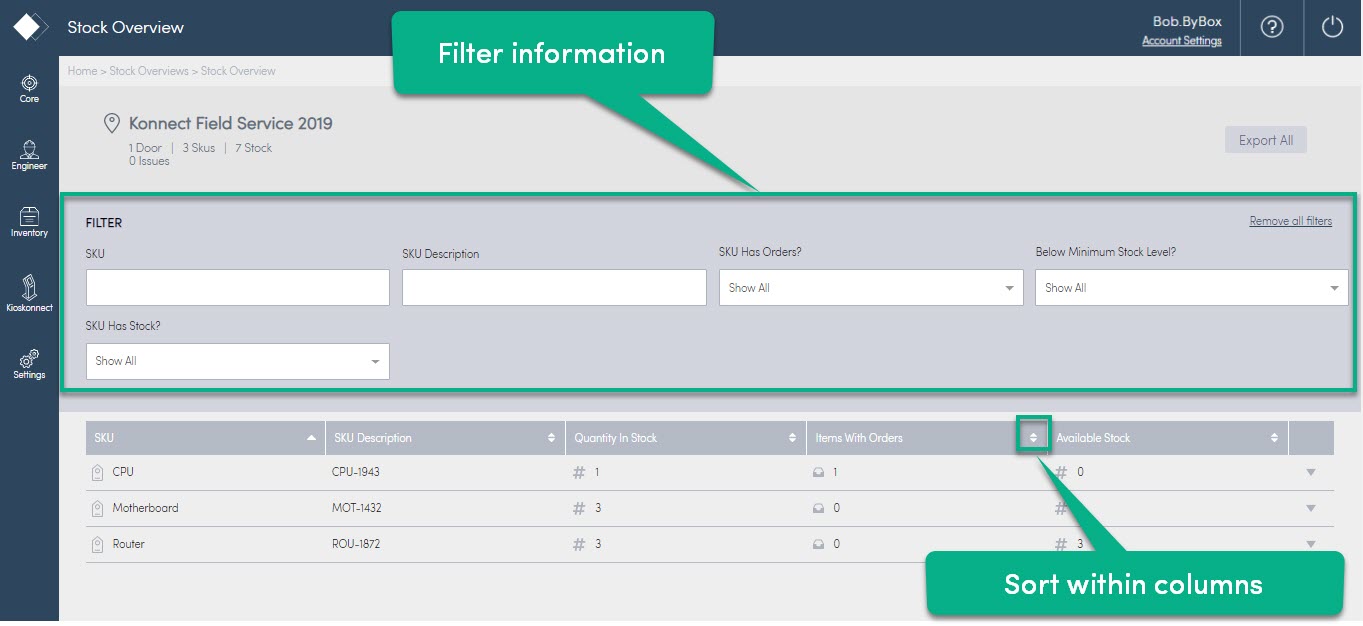
Articolo
Dettagli
SKU
Visualizza il nome della SKU.
Descrizione SKU
Visualizza la descrizione della SKU.
Quantità a stock
Visualizza il numero totale di articoli.
Articoli con ordini
Visualizza il numero di articoli assegnati agli ordini.
Stock disponibile
Visualizza il numero di articoli disponibili da ordinare.
- Espandere l’SKU per visualizzare ulteriori dettagli.
Viene visualizzato l’elenco dei pacchi.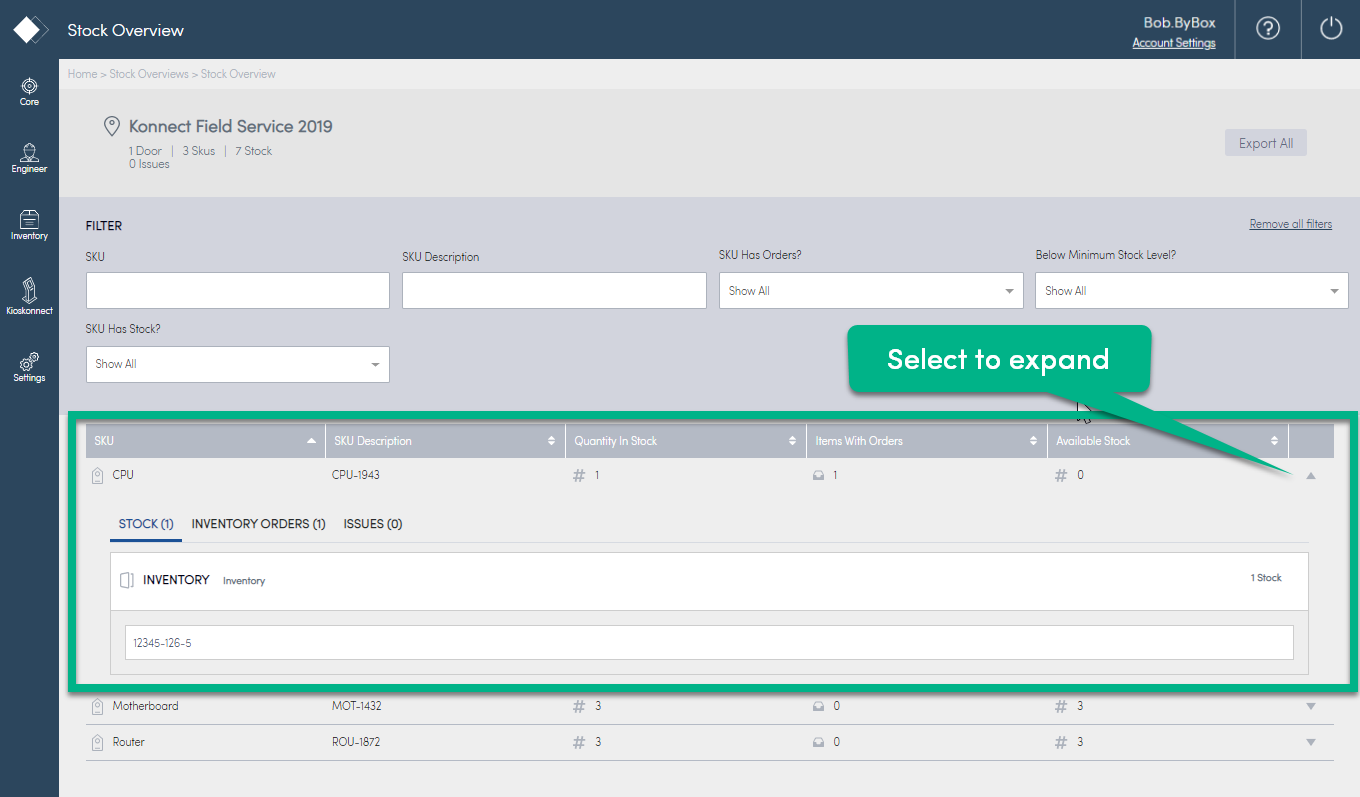
Rivedere le schede per l’SKU.
Esportazione dello stock in un’ubicazione
Puoi esportare un elenco di tutto lo stock in una posizione specifica da rivedere al di fuori di Konnect HQ.
Per esportare un elenco di stock:
- Passare a Magazzino > Panoramiche stock.
- Selezionare l’ubicazione appropriata.
- Selezionare Esporta tutto.
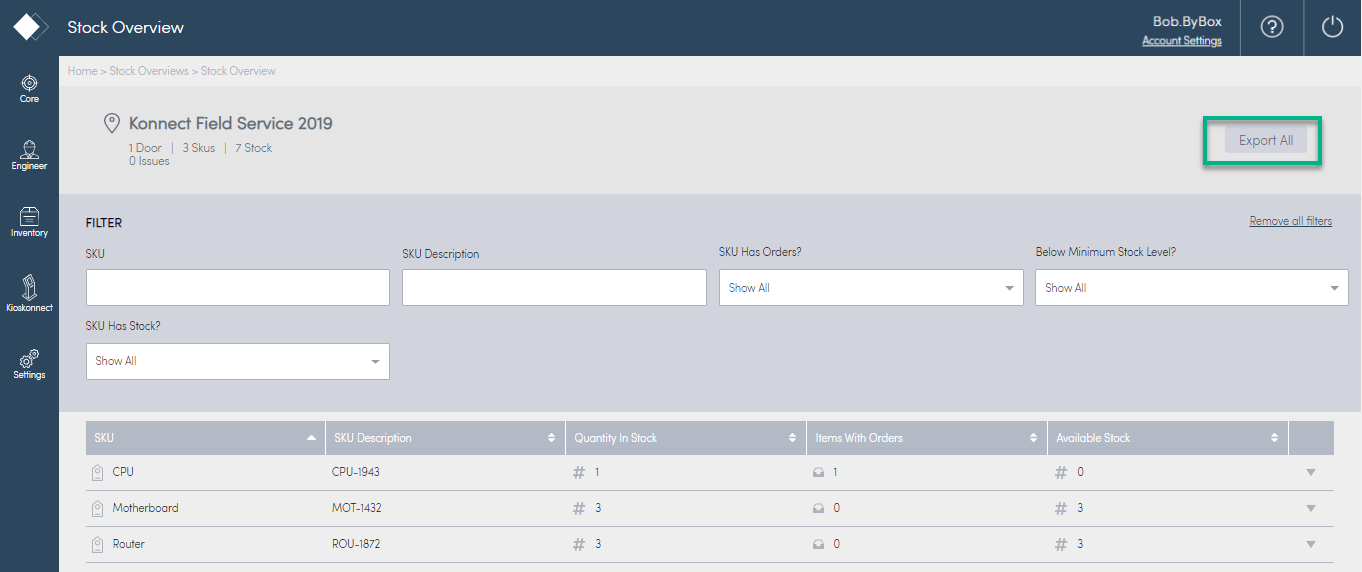
Viene scaricato un file .csv contenente i seguenti dettagli:
Nota: Tutti i campi riguardano solo le informazioni relative all’ubicazione prescelta. Per visualizzare lo stock relativo a più Ubicazioni, esportare gli elenchi stock da ciascuna Ubicazione.
Campo | Dettagli |
SKU | Visualizza il nome della SKU |
(Opzionale) Identificatore SKU | Se applicabile, visualizza l’identificatore univoco per la SKU. |
Descrizione SKU | Visualizza la descrizione della SKU. |
Ubicazione | Visualizza il nome dell’Ubicazione. |
Nome porta | Visualizza il nome della porta. Nota: Se una SKU è presente in più porte, i nomi di queste porte sono elencati in questa cella, separati da una virgola. Lo stock nella porta è elencato tra parentesi. Esempio: SKU 123-56 trovata nella Porta1 (1), Porta2 (2), Porta3 (1). |
Articoli con ordini | Visualizza il numero di articoli già assegnati a ordini. |
In stock | Visualizza il numero totale di articoli in stock. |
Disponibile | Visualizza il numero totale di articoli disponibili per l’uso. Nota: Questo numero appare negativo se esiste un ordine ma non c’è stock. |
Numeri di tracciabilità | Visualizza i numeri di tracciabilità di tutti i relativi articoli in stock. Nota: Vengono visualizzate solo le voci che includono numeri di tracciabilità. |